Как можно избавиться от дублей контрагентов в справочнике, если документы с дублями были созданы в закрытых периодах? Даже если вводятся данные нового контрагента в 2018 году, а контрагент с таким ИНН и КПП уже есть в программе, программа не предлагает никаких подсказок к действиям, с помощью которых можно исправить дубли. Что надо предпринимать в такой ситуации?
Содержание
- Условия выполнения автоматической проверки
- Поиск и удаление дублей
- Пошаговая инструкция поиска и удаления дублей
- Шаг 1. Настройка шапки поиска дублей
- Шаг 2. Поиск дублей
- Шаг 3. Выбор оригинала
- Шаг 4. Объединение дублей
- Шаг 5. Удаление дублей
При вводе нового контрагента программа осуществляет проверку ИНН и КПП. Если в программе уже заведен контрагент с такими реквизитами — она об этом сообщает. PDF
Поиск производится только в том случае, если ИНН и КПП введены корректно.
Условия выполнения автоматической проверки
Проблем не должно быть, если:
- у вас типовая, не доработанная конфигурация;
- вы сразу при вводе нового контрагента заносите данные по ИНН и КПП в карточку контрагента;
- данные по ИНН и КПП введены правильно.
При вводе нового контрагента вам нужно сразу заполнить ИНН и КПП. Только тогда программа запускает поиск дублей специальной процедурой Поиск дублей. В противном случае поиск дублей не производится!
Скорее всего, вы не сразу заполняете информацию по ИНН и КПП. Или у вас доработанная конфигурация, и тогда уже требуется ее анализ программистом.
Сейчас вам нужно удалить все дубли из справочника Контрагенты. Сделать это можно специальной обработкой Поиск и удаление дублей.
Поиск и удаление дублей
Открыть обработку Поиск и удаление дублей можно из раздела Администрирование – Настройки программы – Обслуживание – Корректировка данных – Поиск и удаление дублей.
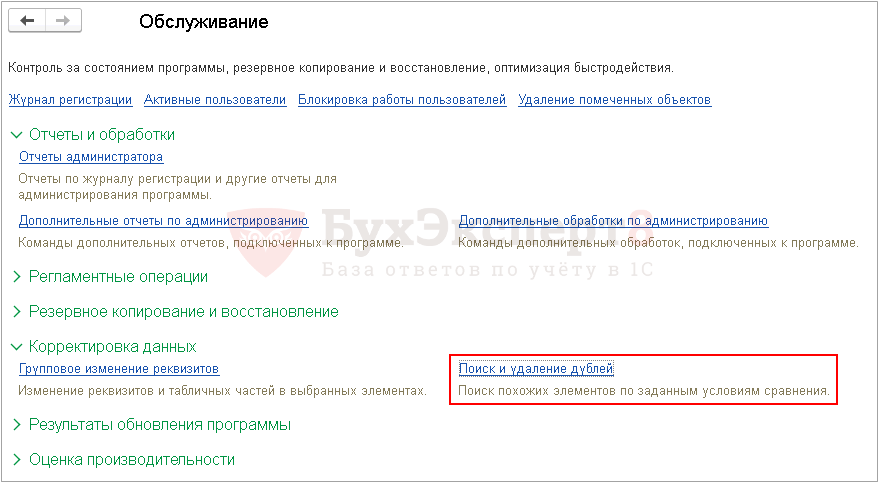
Обработку можно вызвать также из:
- Главного меню – Все функции – Обработки — Поиск и удаление дублей. PDF
- Настроив Панель Навигации раздела Администрирования: настройка Панели Навигации («шестеренка» в правом верхнем углу) — выбор в доступных командах команды Поиск и удаление дублей. PDF
Работать с обработкой может пользователь с Полными правами. Обработка предназначена для поиcка и удаления дублей в справочниках и документах. Она позволяет найти ссылки на все продублированные элементы и производит их замену на выбранный «правильный» элемент.
Пошаговая инструкция поиска и удаления дублей
Перед удалением дублей обязательно сделайте копию базы данных — эта операция необратима! Если результат вас не устроит, вы всегда сможете восстановить данные.
Откройте обработку Поиск и удаление дублей: раздел Администрирование – Настройки программы – Обслуживание – Корректировка данных – Поиск и удаление дублей.

Шаг 1. Настройка шапки поиска дублей

Укажите в шапке поиска:
- Искать в — Контрагенты;
- Отбирать — Все элементы;
- Сравнивать — ИНН совпадает И КПП совпадает.
Шаг 2. Поиск дублей
Нажмите на кнопку Найти Дубли. Программа автоматически выполнит сравнение всех контрагентов в базе отберет с одинаковыми ИНН и КПП.
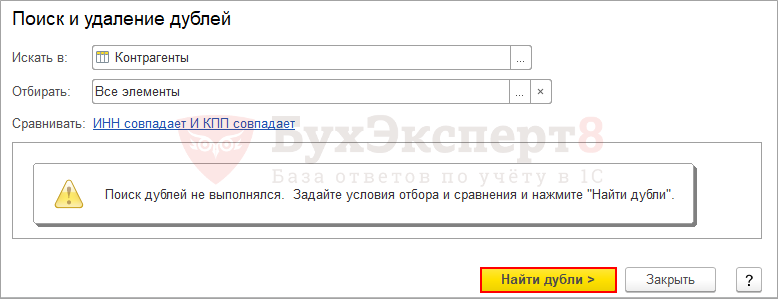
Шаг 3. Выбор оригинала
Если обнаружены дубли, то справа от контрагентов выводится информация, показывающая количество ссылок, имеющихся в базе по каждому контрагенту.

Элемент левой части с наибольшим количеством ссылок автоматически помечается как Оригинал («синяя» стрелка). Контрагент-дубль помечается флажком.
Можно изменить оригинал, встав курсором на ООО «Камелия» и нажав кнопку Отметить как оригинал. В этом случае при объединении дублей останутся ссылки только на ООО «Камелия».
Шаг 4. Объединение дублей
Удаление дублей происходит по кнопке Удалить дубли, при этом:
- дубли будут помечены на удаление;
- все вхождения дублей в документах заменяются на выбранный Оригинал.
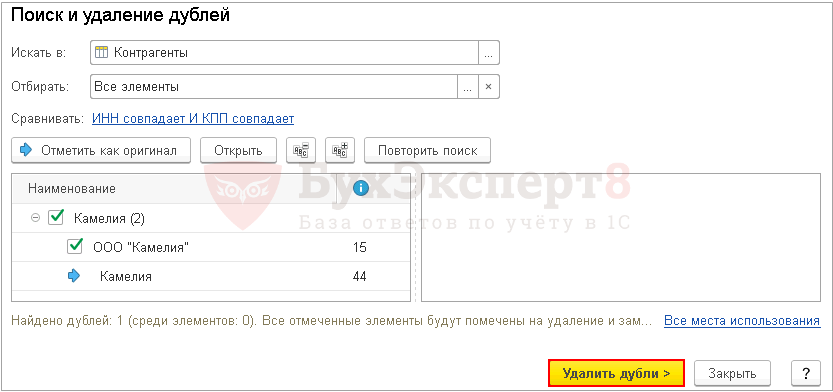
Шаг 5. Удаление дублей
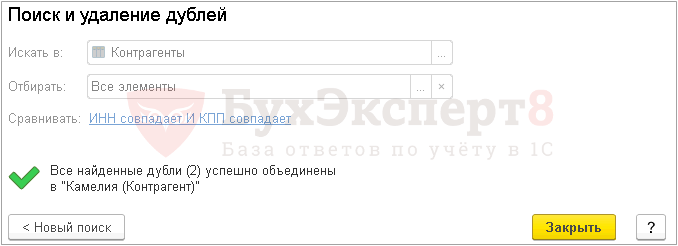
Обработка успешно объединила данные дубля в выбранный оригинал, но сам дубль не удален. Он остался помеченным на удаление в справочнике Контрагенты.
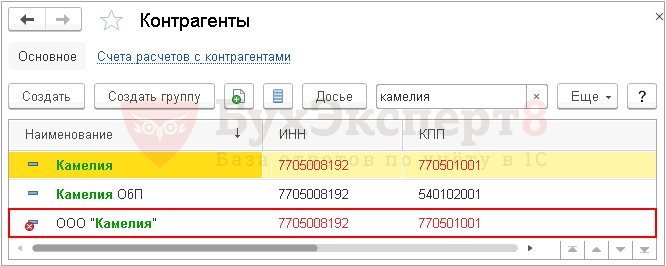
Окончательно удaлить контрагент-дубль можно обработкой Удаление помеченных объектов: раздел Операции – Сервис – Удаление помеченных объектов.
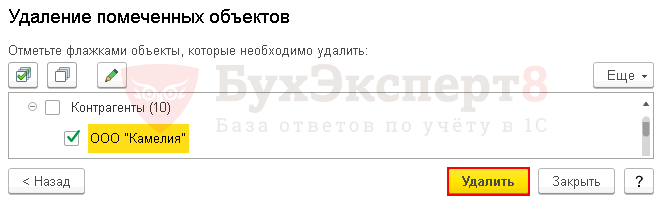
Обработка удалит ООО «Камелия» из справочника Контрагенты.
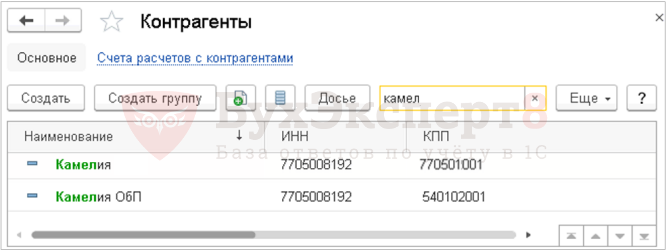
Подписывайтесь на наши YouTube и Telegram чтобы не пропустить
важные изменения 1С и законодательства
Помогла статья?
Получите еще секретный бонус и полный доступ к справочной системе БухЭксперт8 на 14 дней бесплатно
Оцените публикацию





(34 оценок, среднее: 4,74 из 5)
![]() Загрузка…
Загрузка…
При работе с программами 1С пользователи часто сталкиваются с проблемой дублирования контрагентов. Данная проблема приводит к таким последствиям:
- Путаница с документами контрагентов, т.к. пакет документов может быть разбит между контрагентами-дублями.
- Фиктивный рост справочника «Контрагенты».
Основными причинами появления дублей являются:
- Выполнение обмена данными между базами, используя автоматическую выгрузку через планы обмена.
- Использование различных загрузок, при которых не проводится проверка на наличие дублей.
- Человеческий фактор, например, заведение нового контрагента после неудачного поиска.
В качестве профилактических работ периодически необходимо проводить проверку базы на наличие дублей контрагентов. Для исправления создания дублей в справочнике «Контрагенты» необходимо воспользоваться типовой обработкой «Поиск и удаление дублей». Данная обработка доступна только для пользователей с правами Администратора, она предназначена для поиска и устранения дублирования элементов во всех списках программы.
Обработка позволяет найти все дублирующие элементы контрагентов и производит замену всех ссылок. В документах подставляются ссылки на выбранный «правильный» элемент. Дублирующиеся элементы в списке помечаются на удаление.
Рассмотрим пример работы обработки «Поиск и удаление дублей» на конфигурации 1С:Управление торговлей 11.4. Эта обработка также доступна и в других конфигурациях 1С.
Для запуска обработки Пользователь с правами Администратора переходит из раздела «НСИ и администрирование» / «Администрирование» в раздел «Обслуживание».

Рисунок 1 – Раздел «НСИ и администрирование»
В строке «Корректировка данных» выбирает обработку «Поиск и удаление дублей».

Рисунок 2 – Раздел «Обслуживание»
В открывшемся окне обработки «Поиск и удаление дублей» Администратор заполняет указанные поля:
- Искать – в списке выбора указать справочник «Контрагенты».
- Отбирать – по умолчанию указано «Все элементы». При необходимости, пользователем создаются правила отбора элементов списка.
Например, необходимо отбирать только по юридическим лицам. Для этого в окне «Правила отбора «Контрагенты»» выбирается:
- поле, по которому будет производится отбор;
- указывается вид сравнения;
- задается значение для отбора.
- Сравнить – указываются правила поиска дублей в выбранном списке.

Рисунок 3 – Форма Правила отбора «Контрагенты»
Для выбора, что нужно сравнить, Пользователь переходит по ссылке в поле «Сравнить». В открывшемся окне «Правила поиска дублей «Контрагенты»» указывает необходимое поле и правило отбора.

Рисунок 4 – Форма Правила поиска дублей «Контрагенты»
После того как условия поиска дублей заданы, Пользователь нажимает кнопку «Найти дубли».

Рисунок 5 – Обработка «Поиск и удаление дублей»
После выполнения поиска откроется список найденных дублей. Он состоит из двух частей. В левой части отображаются найденные повторяющиеся элементы справочника «Контрагенты» и количество объектов использования, в правой – места использования найденных дублей. Внизу указывается количество элементов и количество найденных дублей.

Рисунок 6 – Список найденный дублей контрагентов
Один из найденный элементов автоматически выбирается как оригинал и отображается флажком  . Второй элемент отмечается дублем, со знаком
. Второй элемент отмечается дублем, со знаком  .
.
Для того, чтобы изменить элемент, который необходимо оставить в программе, Пользователь выбирает в контекстном меню строку «Отметить как оригинал». Рекомендуется выбирать оригиналом элемент, у которого больше мест использования.

Рисунок 7 – Форма обработки «Поиск и удаление дублей»
Пользователь проверяет список найденных элементов. Если в списке отражены не дублирующиеся элементы контрагентов, снимает с них отметку. Эти элементы не будут принимать участие в процедуре удаления дублей.

Рисунок 8 – Обработка найденных элементов контрагентов
Далее Пользователь нажимает кнопку «Удалить дубли». Выбранные дубли будут помечены на удаление и заменены на оригиналы во всех перечисленных документах.

Рисунок 9 – Удаление дублей
После нажатия кнопки «Удалить дубли» в используемых документах будет заменен дублирующийся элемент на отмеченный оригинал. И после успешного объединения система выдаст сообщение о завершении процесса.

Рисунок 10 – Завершение процесса объединения дублей
Окончательно удалить дубли контрагентов можно используя обработку «Удаление помеченных объектов» в разделе «Администрирование / Обслуживание».

Рисунок 11 – Обработка «Удаление помеченных объектов»
Рекомендуется периодически проверять заполнение справочников для избежания путаницы в учете и очистки информационной базы. Это позволит оптимизировать трудовые и финансовые затраты на поддержку системы.
Пользуясь конфигурациями 1С, иногда можно ошибочно внести одни и те же элементы в справочники, что мешает нормальному функционированию продукта и искажает данные. В большинстве ситуаций подобные ошибки возникают со справочниками «Контрагенты» и «Номенклатура». Ввиду их значительного объема подобные накладки могут случаться относительно часто.
Пользователь может в одном документе указать 1 элемент, к примеру, контрагента, а в другом – иную позицию справочника. Это может случиться при использовании программы несколькими людьми: не обнаружив требуемый элемент, один из пользователей создает новый, из-за чего и появляются задвоения.
Чтобы обнаружить и убрать задвоения, надо воспользоваться обработкой с соответствующим названием в 1С: Бухгалтерия 8.3.
Обработка «Поиск и удаление дублей» в 1С: Бухгалтерия
Найти обработку можно во вкладке «Администрирование» – «Обслуживание» после перехода по гиперссылке «Поиск и удаление дублей».

В появившемся окне следует обозначить поисковую область путем внесения информации в поле «Искать в:».
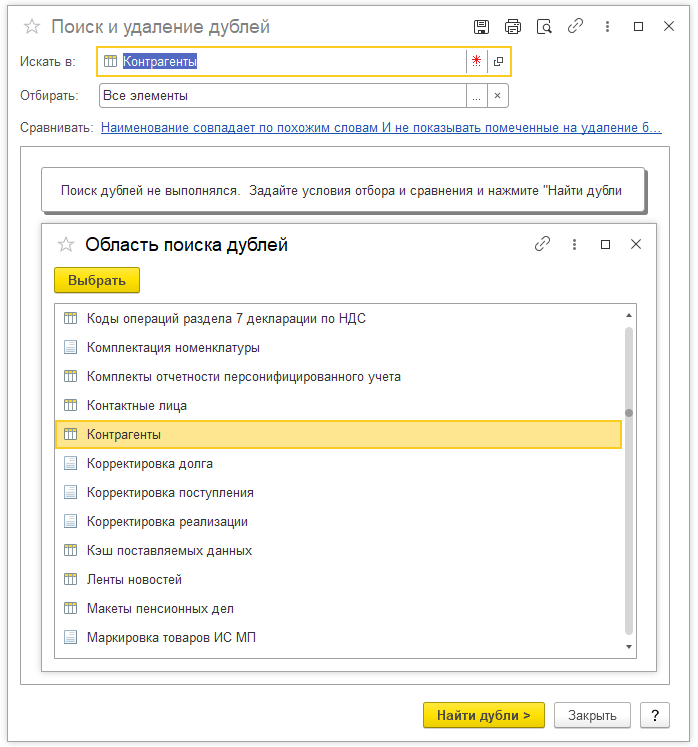
Из открывшегося перечня надо выбрать интересующую область обнаружения задвоений. В рассматриваемом примере для начала выполним проверку справочника «Контрагенты».
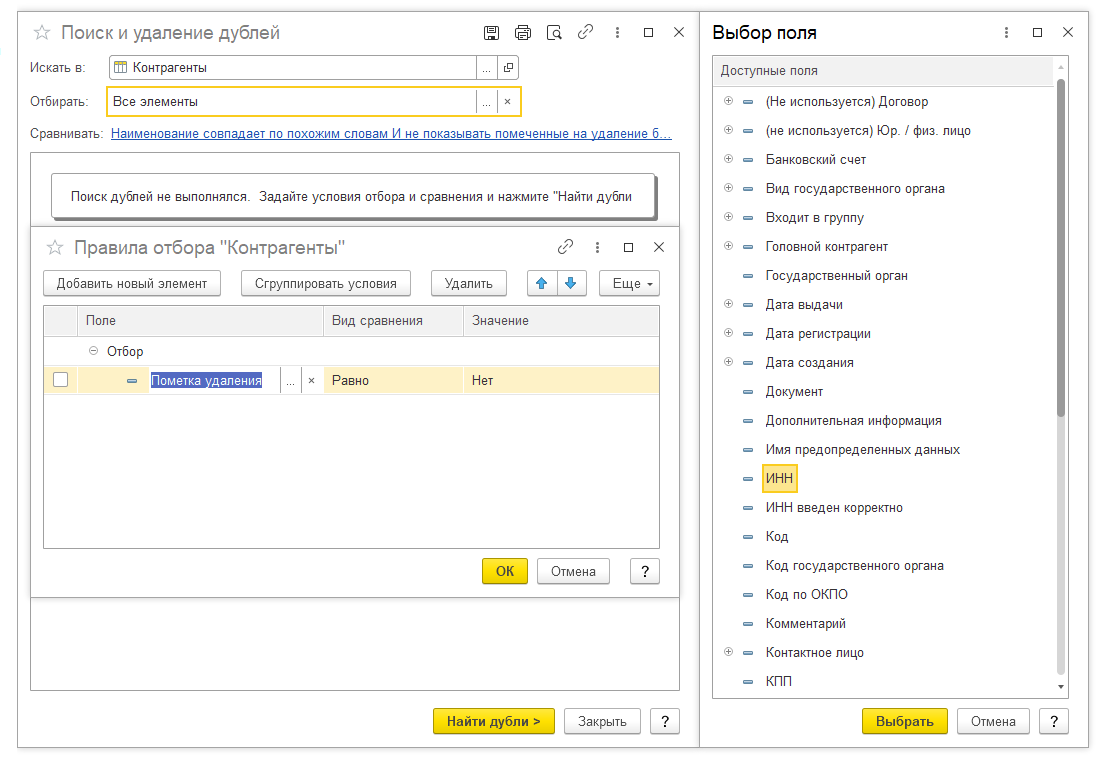
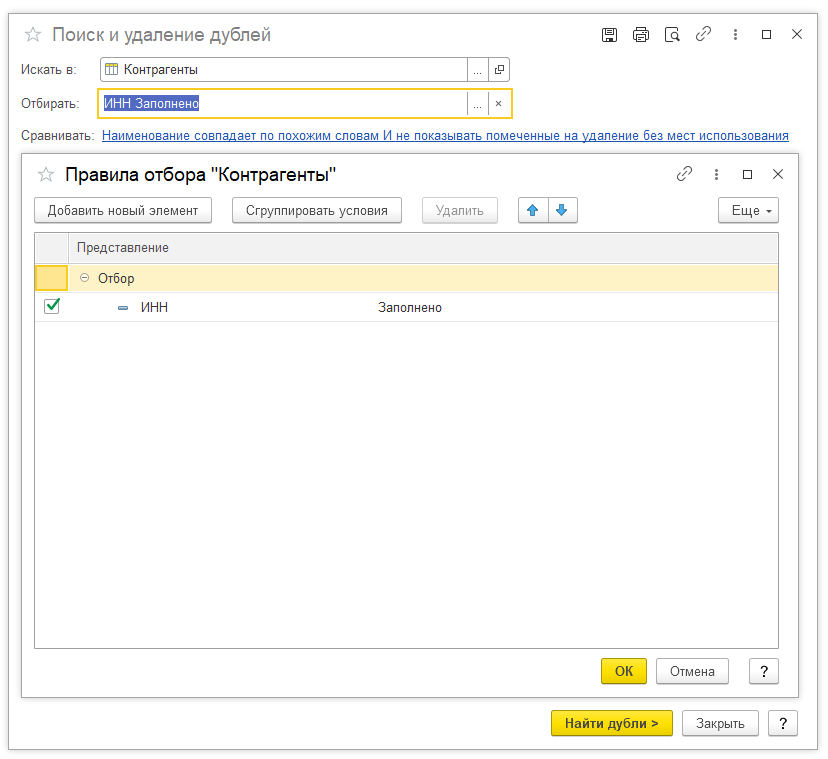
После перехода по гиперссылке в поле «Сравнить» нужно установить правила обнаружения задвоений для интересующего объекта. В базовых настройках задан поиск по названию – по похожим словам. Однако пользователь может ввести различные названия, что необходимо учитывать.
При этом возможно сопоставление элементов по неким иным реквизитам. Для справочника «Контрагенты» – это индивидуальный номер налогоплательщика, КПП, для справочника «Номенклатура» – Артикул и прочее.
После задания поисковых требований нажать «Найти дубли». Система на автомате выдаст перечень из задвоенных элементов.
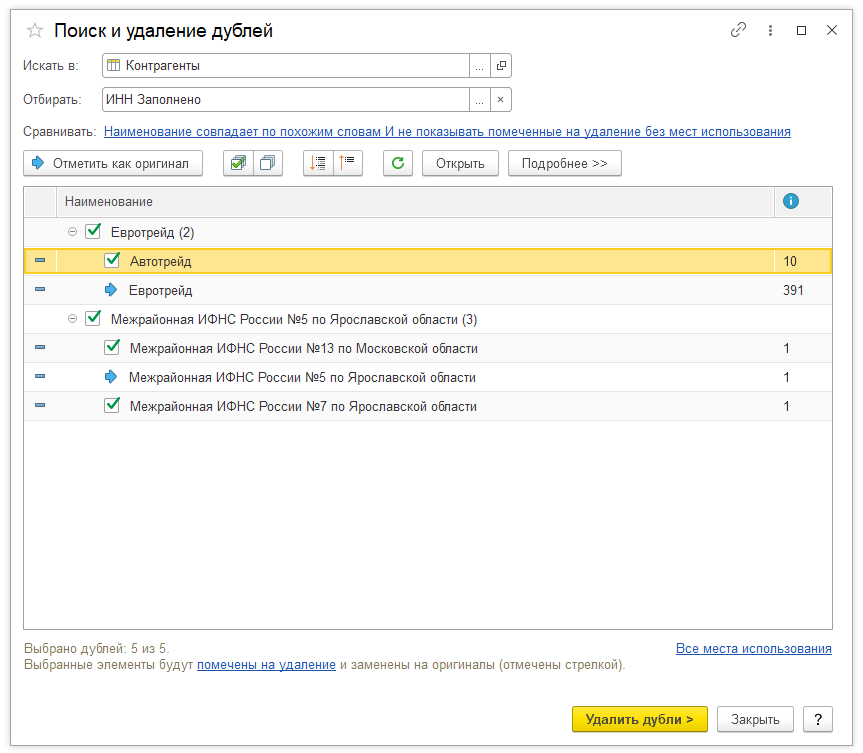
После выделения элемента в окне нажимаем на кнопку «Подробнее», справа появятся данные о месте его использования. Около элемента высветится число объектов, где он используется.
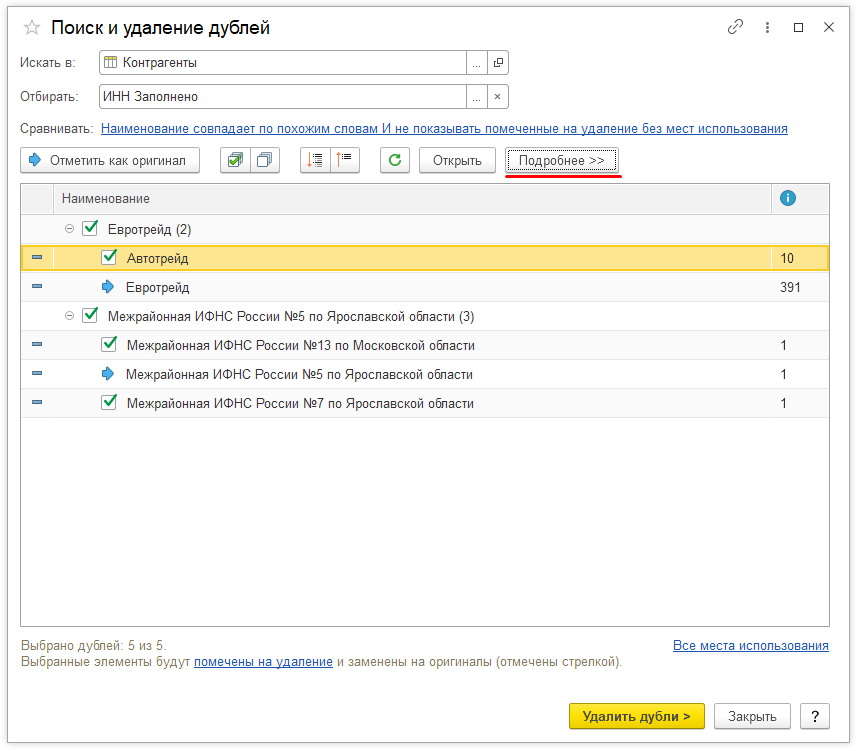
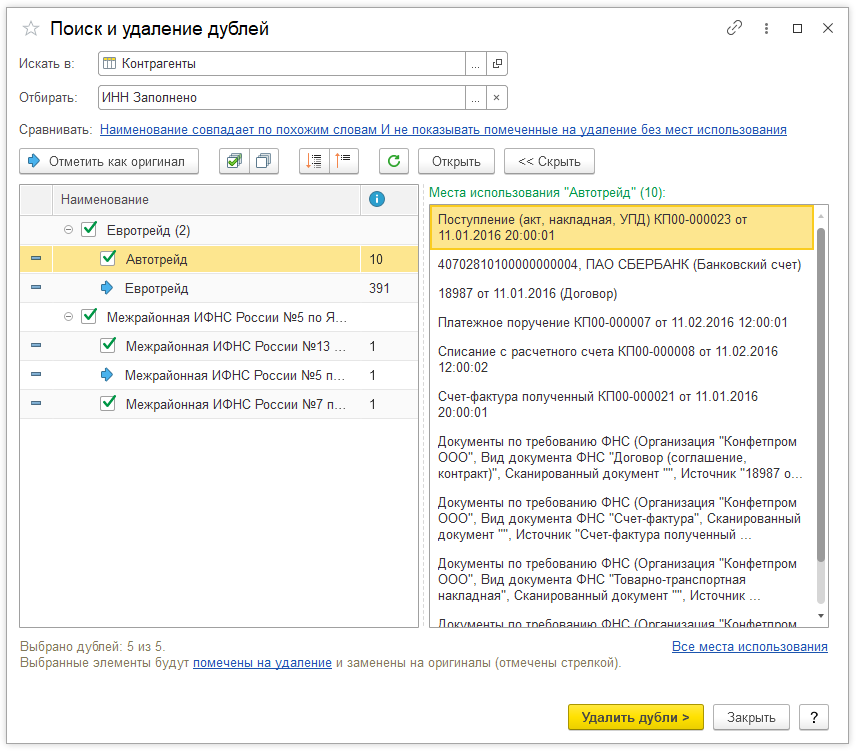
Элемент с максимальным числом записей система автоматически причисляет к оригиналу, обозначив его синей стрелкой. Если определенный объект подвергаться обработке не будет, необходимо убрать с него галку. Либо если требуется изменение объекта, на который перенесется вся информация с другого объекта в случае его удаления, нужно пометить его нажатием на «Отметить как оригинал».
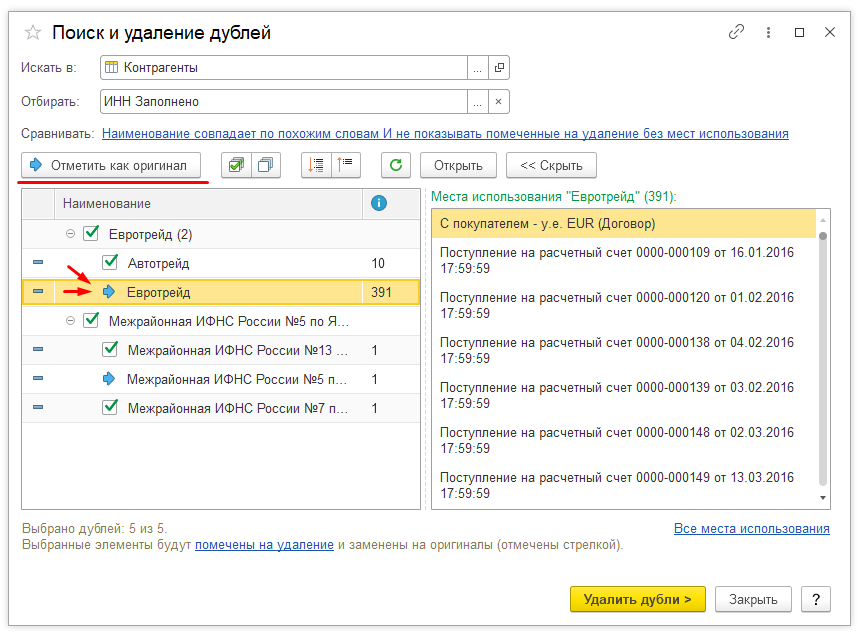
Нажав на «Удалить дубли», можно добиться переноса конфигурацией всех объектов, где был использован повторяющийся элемент, на отмеченный объект-оригинал. Это объединит их.
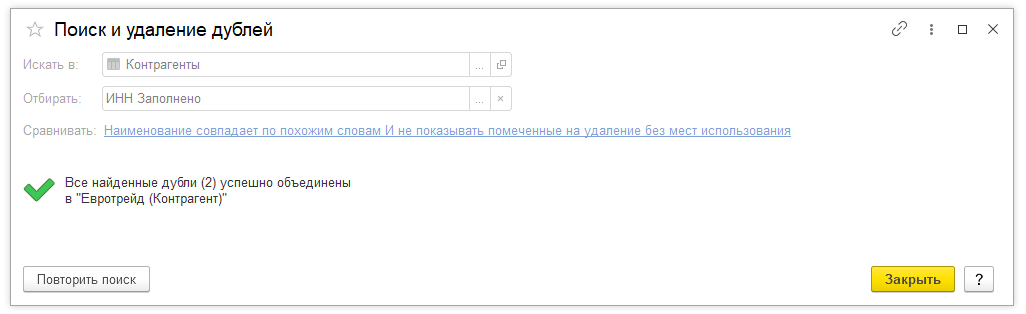
После этого можно выйти из обработки или нажать на «Повторить поиск» для продолжения поиска задвоений в программе.
К примеру, процесс поиска задвоений в справочнике «Номенклатура» путем проведения сравнения по артикулу и названию.
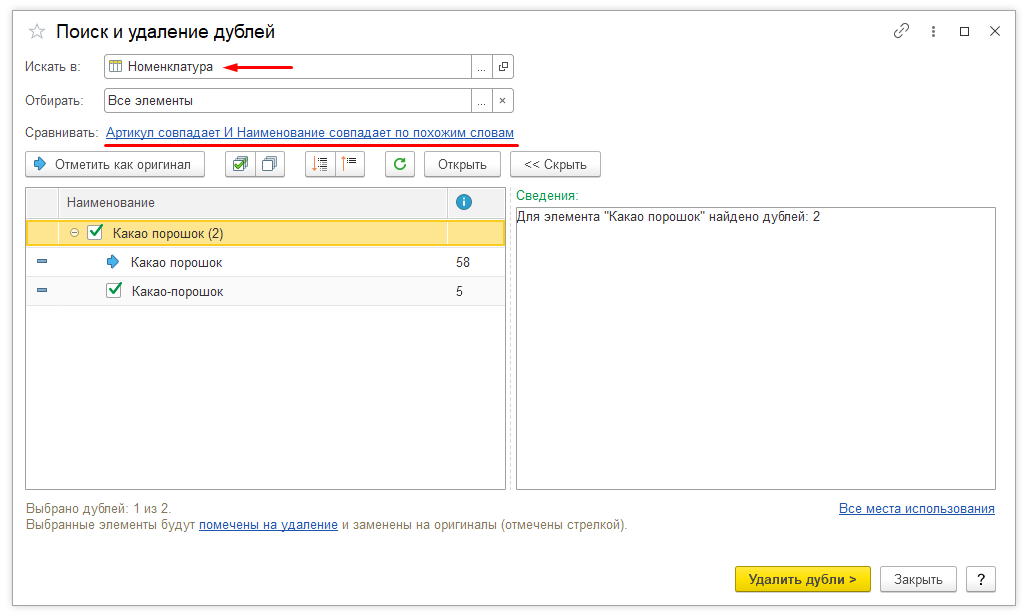
Используя описание выше, выполнить поиск и избавиться от задвоений.
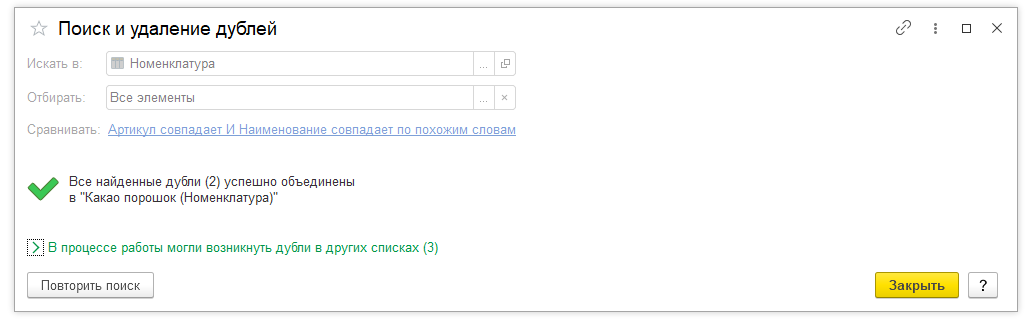
Открываем справочник «Контрагенты» (вкладка «Справочники»).

На задвоенном элементе стоит пометка на удаление. Если внимательно посмотреть, можно увидеть, что индивидуальный номер налогоплательщика у задвоенного элемента отмечен красным цветом. В системе предусмотрен контроль совпадений контрагентов по индивидуальному номеру налогоплательщика.
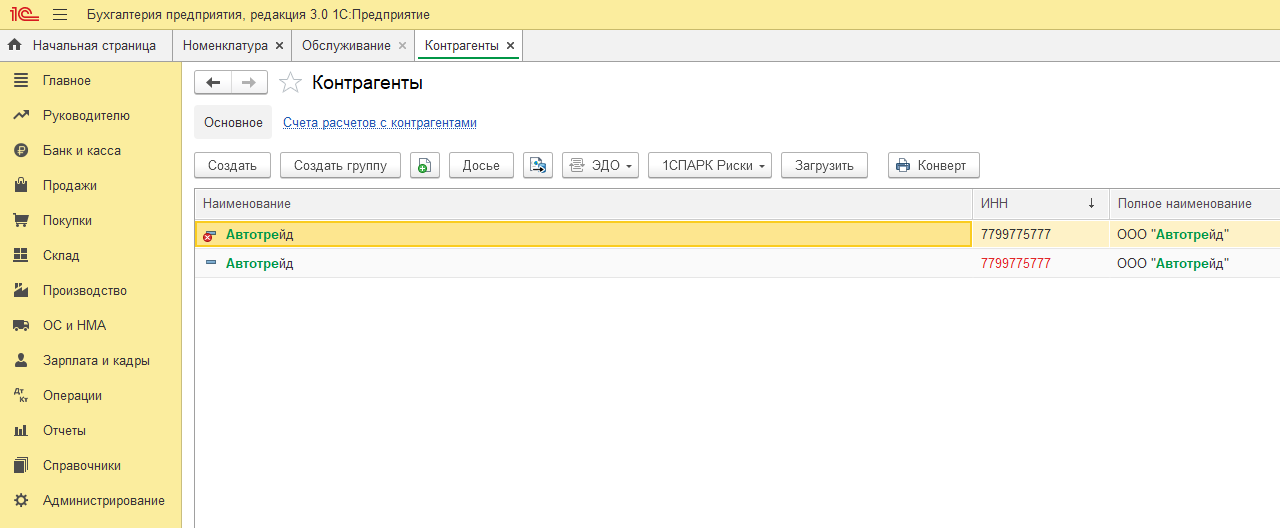
После перехода в справочник «Номенклатура» (вкладка «Справочники»).

Нужно запустить поиск по названию, поскольку визуально схожее название по какой-либо причине не отображалось. Что можно увидеть? У одного из элементов справочника перед наименованием есть пробел – вот почему пользователь не замечает данный элемент в перечне во время его просмотра в алфавитном порядке. Все символы, как правило, стоят в начале списка. Не обнаружив данный элемент, пользователь внес в программу новый. Это достаточно распространенная ситуация.
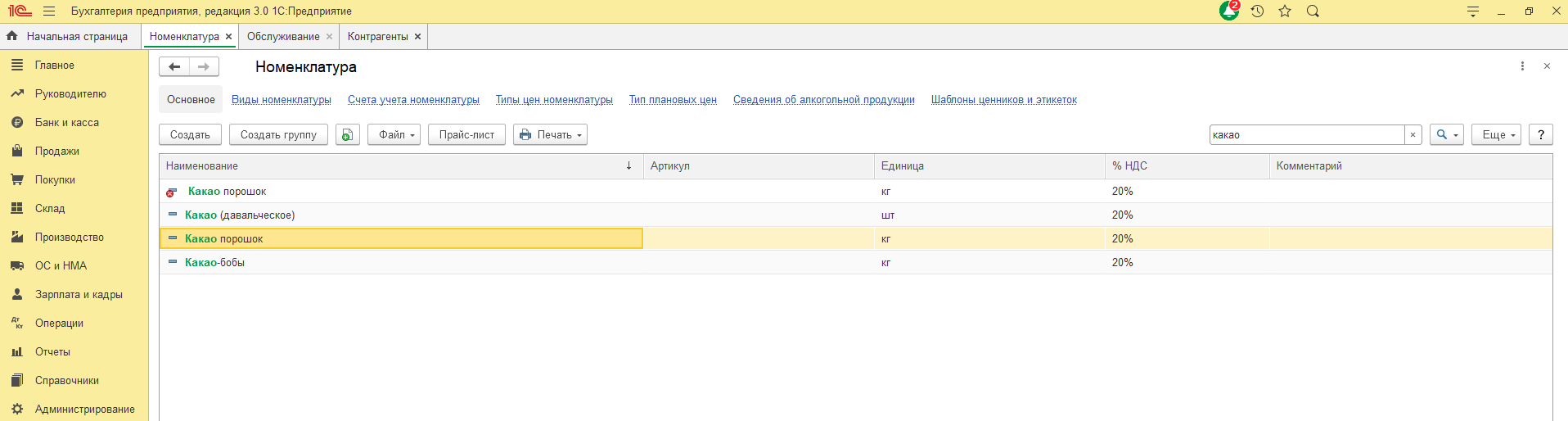
Соответственно, с использованием стандартных функций конфигурации возможна очистка справочника от подобных задвоенных элементов. Пометив на удаление, можно их удалить стандартным методом, через «Удаление помеченных объектов» во вкладке «Администрирование» – «Обслуживание». При значительных объемах информации время от времени можно осуществлять проверку справочников для исключения неразберихи в учете и загромождения программы лишними элементами.
Если за базой не следить, вовремя не подчищать, то неизбежно дублирование информации. Наиболее часто дублируются номенклатура и, конечно же, контрагенты.
В 1С:Бухгалтерия 8.3 уже встроен механизм для поиска и устранения дублей. Это универсальная обработка “Поиск и удаление дублей“, которая подходит для поиска дубликатов не только в номенклатуре и контрагентах, но и в других справочниках.
Рассмотрим её использование на примере справочника “Контрагенты”.
Ситуация
1. Итак, у нас есть контрагент “Аэрофлот” в папке покупатели.
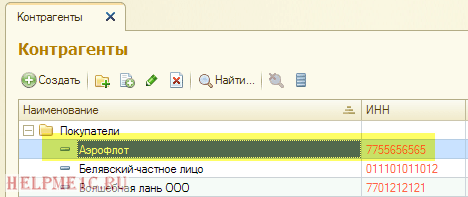
2. И его дубликат (полная копия), случайно заведенная в папке поставщики. ИНН у обоих элементов совершенно одинаковый.
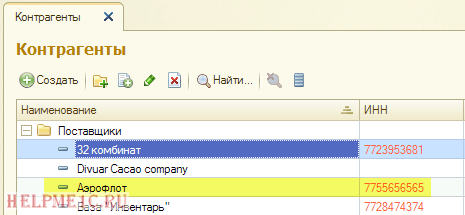
Наша задача воспользоваться обработкой по поиску и замене дублей так, чтобы она нашла эти элементы, указала (сопоставив их ИНН), что один дублирует другого и объединила их в один элемент.
Открываем обработку
3. Чтобы открыть обработку для поиска дублей нужно зайти в меню “Функции для технического специалиста…”( Если у вас его нет – вам сюда. ).
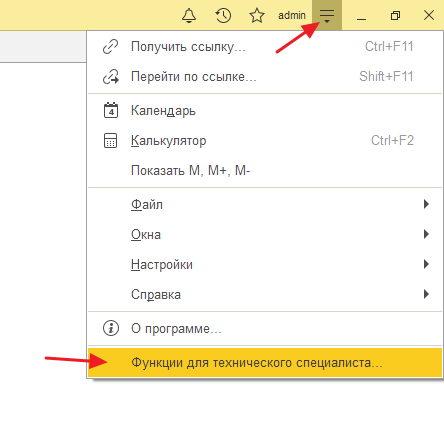
И выбрать среди всех обработок “Поиск и удаление дублей”.
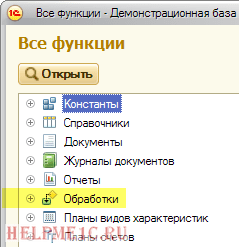
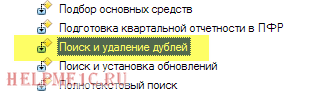
Настраиваем условия
4. Форма обработки перед нами. Укажем область для поиска дублей, нажав на три точки в поле “Искать в”.

5. Выберем “Контрагенты” и нажмем кнопку “Выбрать”.

6. Нажмем на кнопку троеточие в поле “Пометка удаления равно нет”:

7. И добавим ещё одно правило отбора (кнопка “Добавить новый элемент”).

8. В качестве поля для отбора выберем …

9. … выберем ИНН.

10. В качестве вида сравнения укажем “Заполнено” и нажмём кнопку ОК:

Таким образом мы будем осуществлять поиск среди всех контрагентов, у которых заполнен ИНН.
11. Осталось задать критерий для сравнения. Нажмите пункт “Наименование совпадает по похожим словам”.
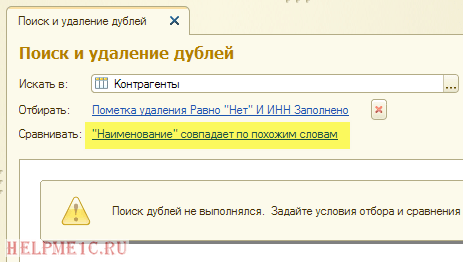
12. В открывшихся правилах поиска дублей снимите галку рядом с полем “Наименование”.
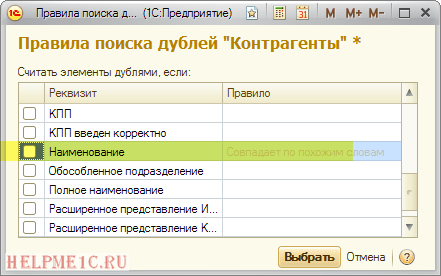
13. И установите галку рядом с полем “ИНН” и выберите в качестве правила для ИНН пункт “Совпадает”. Нажмите кнопку “Выбрать”.
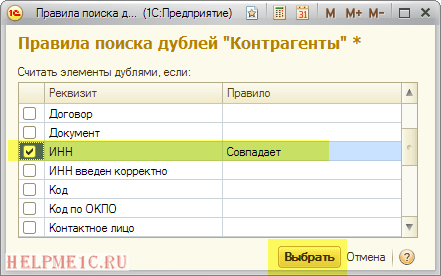
Ищем дубли
14. Внизу окна нажмите кнопку “Найти дубли”.
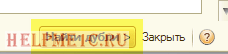
15. А вот и наш аэрофлот. Вернее два аэрофлота. И места использования каждого из них. Тот аэрофлот, рядом с которым зеленая стрелка, 1С считает главным и при удалении дублей останется именно он. Если выбор 1С оказался ошибочен – выделите другой элемент и нажмите кнопку “Отметить как оригинал”. Установите галки рядом с элементами, которые по-вашему мнению являются дублями главных элементов. Теперь нажмите кнопку “Удалить дубли”.
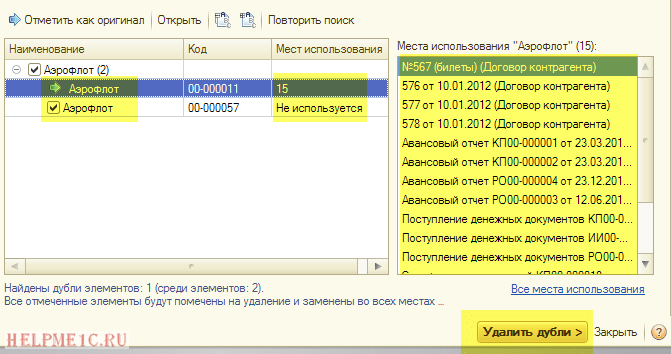
16. Обработка рапортует нам, что дубли объединены в один элемент и теперь вместо двух аэрофлотов у нас один, что и требовалось получить!
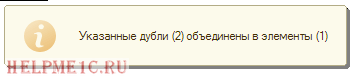
Мы молодцы, на этом всё ![]()
Кстати, подписывайтесь на новые уроки… ![]()
Важное замечание
Друзья, отдельно хочу заострить внимание на моменте, который ставит в тупик многих пользователей (я и сам не сразу это понял).
Обработка позволяет сравнивать поля друг с другом всего по двум правилам (пункт “Сравнивать”):
- полное совпадение
- совпадение по похожим словам, причём мы не можем настраивать эту похожесть
Всё. Других вариантов нет.
Это значит, что мы не можем настроить обработку на поиск дублей по своему принципу.
Например, нам не удастся настроить её так, чтобы она посчитала дублями все элементы, в которых встречается нужное нам слово.
Мы можем только сказать: ищи нам дубли среди такого-то справочника, при этом считай дублями те элементы у которых совпадают такие-то поля или полностью или похожи друг на друга. При этом как именно они похожи – решай сама.
Поле “Отбирать”, которое и вводит всех в заблуждение, потому что оно расположено первым, предназначено для отбора элементов, которые обработка уже посчитала дублями.
То есть, если вы в поле “Отбирать” поставили “Все элементы” и дубли не нашлись – смысл в настройке поля “Отбирать” нет. Оно позволяет только сузить результаты, но не расширить.
Уфф.., надеюсь я кому-то помог сэкономить время. До меня самого почти час доходило что же я делаю не так.
А тем кому нужен более настраиваемый поиск по дублям я советую подсистему “Инструменты разработчика”.
Только нужно учесть, что она уже для очень опытных пользователей. Начинающим может быть нелегко с ней разобраться.
Как помочь сайту: расскажите (кнопки поделиться ниже) о нём своим друзьям и коллегам. Сделайте это один раз и вы внесете существенный вклад в развитие сайта. На сайте нет рекламы, но чем больше людей им пользуются, тем больше сил у меня для его поддержки.
При работе с программой 1С может так случиться, что пользователь по ошибке вносит одинаковые элементы в справочники программы. Это создает неудобства в работе и путаницу в данных. Чаще всего подобные накладки случаются со справочниками «Контрагенты» и «Номенклатура». Они достаточно объемные, поэтому в них могут и кроются такие недочеты.
В результате пересортицы пользователь может в одном документе выбрать один элемент, например, контрагента, а в другом – другой элемент справочника. Такая ситуация может возникнуть, когда в базе работают несколько пользователей: не найдя нужный, заводится новый, создавая тем самым дубли.
Для поиска и удаления дублей, в программе 1С Бухгалтерия 8.3 предусмотрена одноименная обработка. Рассмотрим принцип ее работы.

Приглашаем на
бесплатный вебинар!
06 июня в 11:00 мск
1 час
Обработка поиск и удаление дублей
Открыть обработку можно в разделе меню «Администрирование» – «Обслуживание» перейдя по гиперссылке «Поиск и удаление дублей».
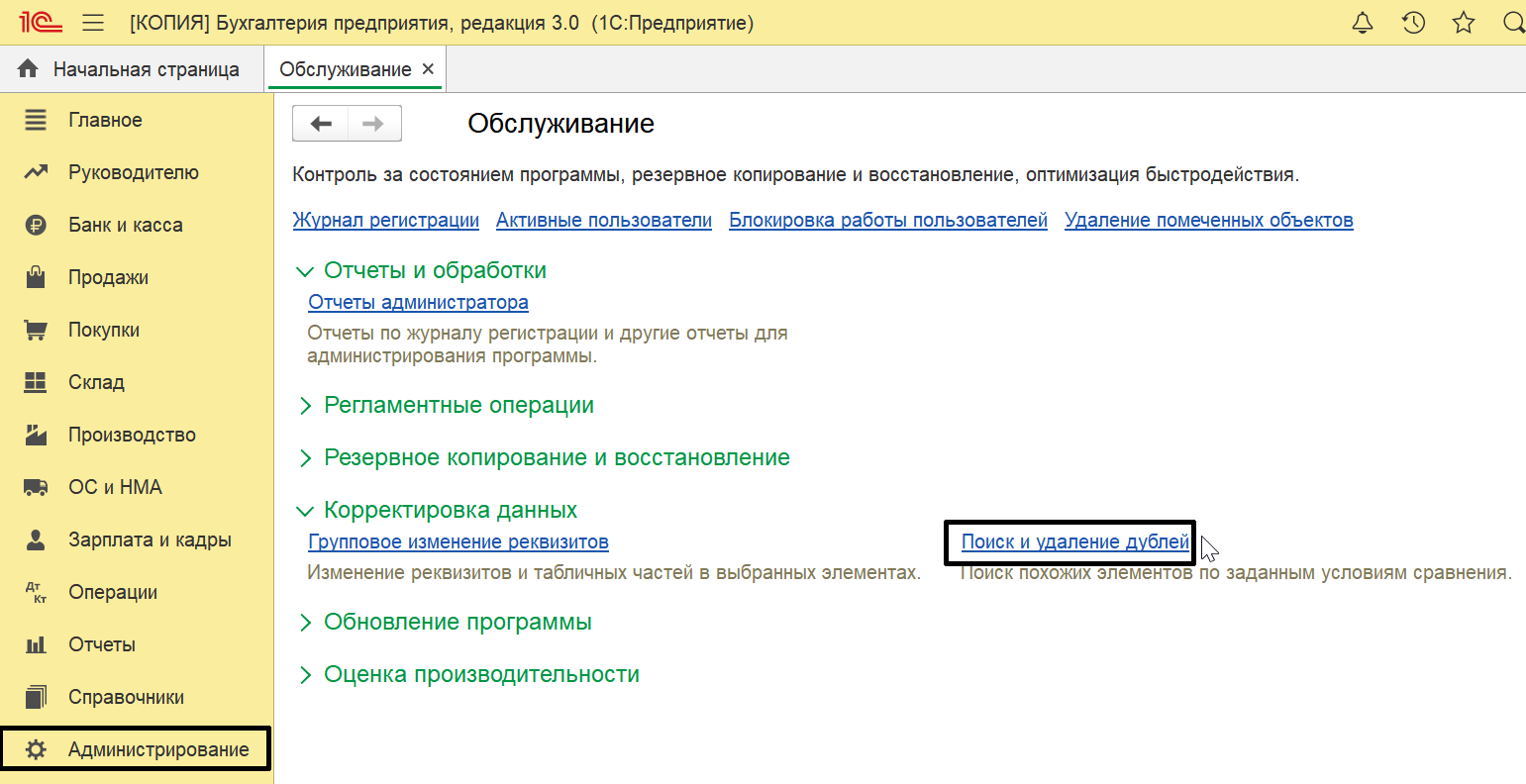
В открывшемся окне необходимо указать область поиска, заполнив поле «Искать в:».
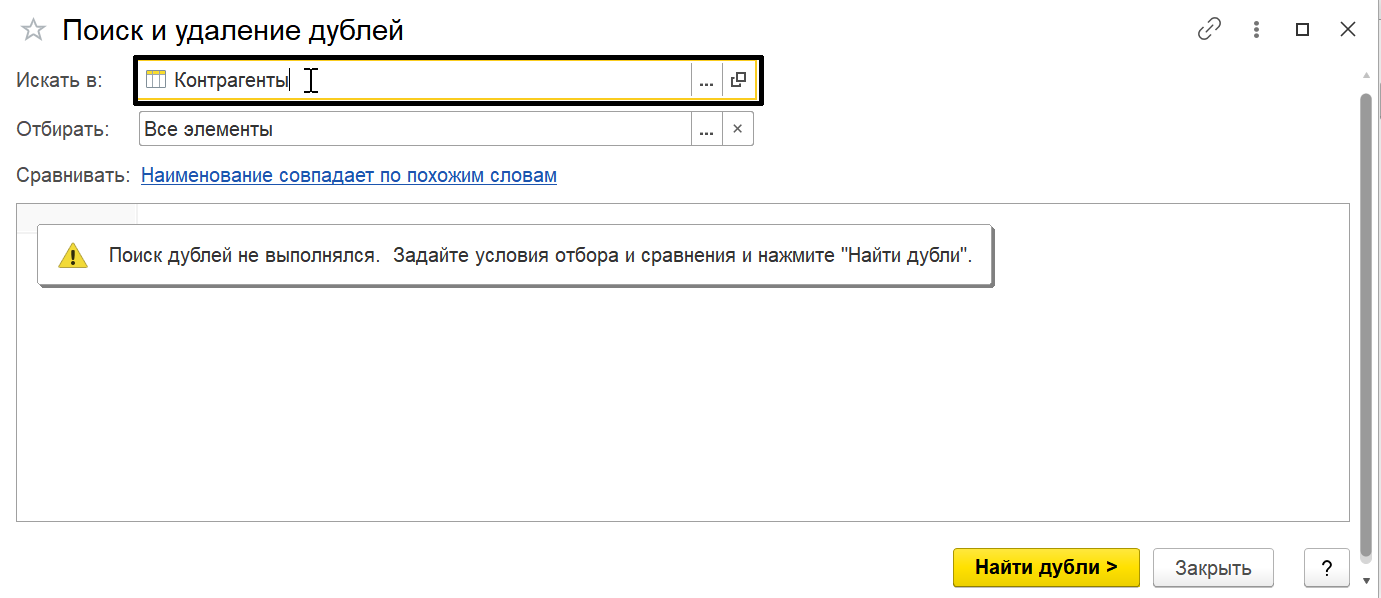
Из предложенного списка выбираем нужную область поиска дублей. В нашем примере проверим сначала справочник «Контрагенты».
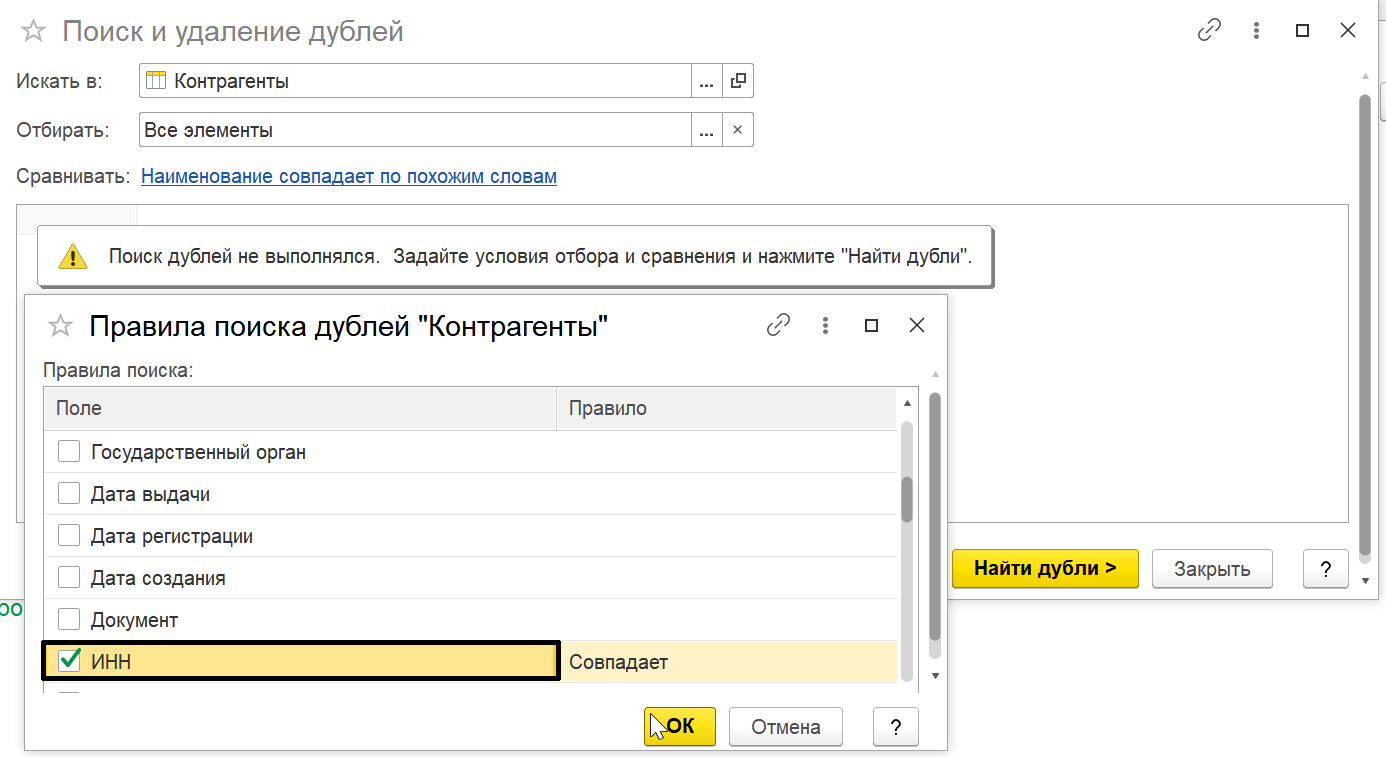
Перейдя по гиперссылке в поле «Сравнить», задаем правила поиска дублей для выбранного объекта. По умолчанию установлен поиск по наименованию – по схожим словам. Но пользователь может написать разные наименования, например, полное и сокращенное – ИП или Индивидуальный предприниматель, полные данные контрагента (физического лица) – фамилию, имя, отчество, или указать только инициалы.
В этом случае можно сопоставить элементы по каким-то другим реквизитам. Для справочника «Контрагенты» – это ИНН, КПП, для справочника «Номенклатура» – Артикул и т.п.

После того как условия поиска заданы, нажимаем кнопку «Найти дубли». Программа автоматически составит список из повторяющихся элементов. Выделив элемент в правом окне, видим, что слева отобразилась информация, где он был использован. Рядом с элементом указано количество объектов, где он задействован.
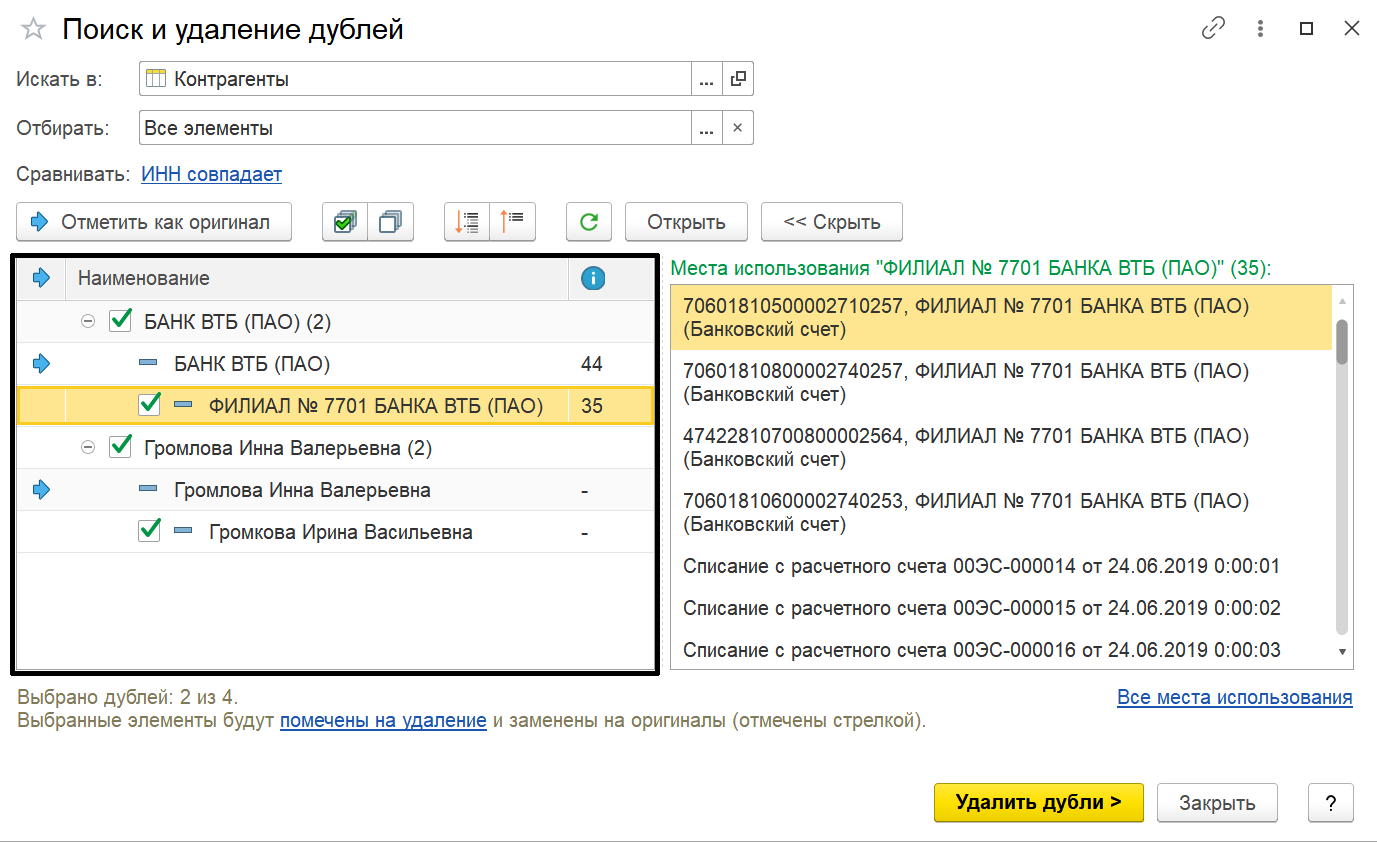
Элемент с наибольшим количеством записей программа автоматически определяет как оригинал, выделив его синей стрелочкой. Если какой-то из объектов мы обрабатывать не будем, галочку с него надо снять. Или если мы хотим изменить объект, на который будут перенесены все данные с другого объекта при его удалении, то отметим его, нажав кнопку «Отметить как оригинал».
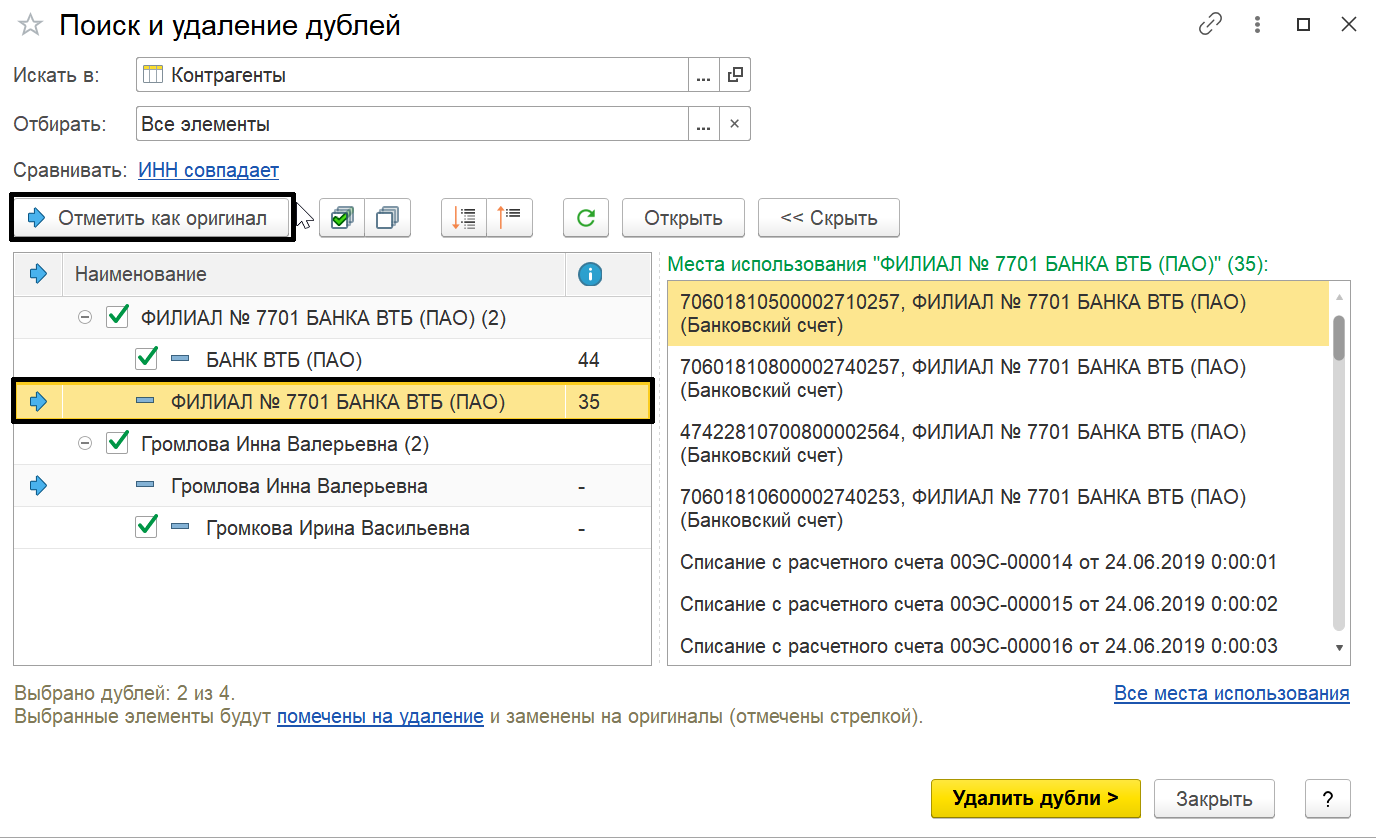
После нажатия кнопки «Удалить дубли» программа перенесет все объекты, где был задействован элемент-двойник, на отмеченный объект-оригинал, тем самым объединив их.
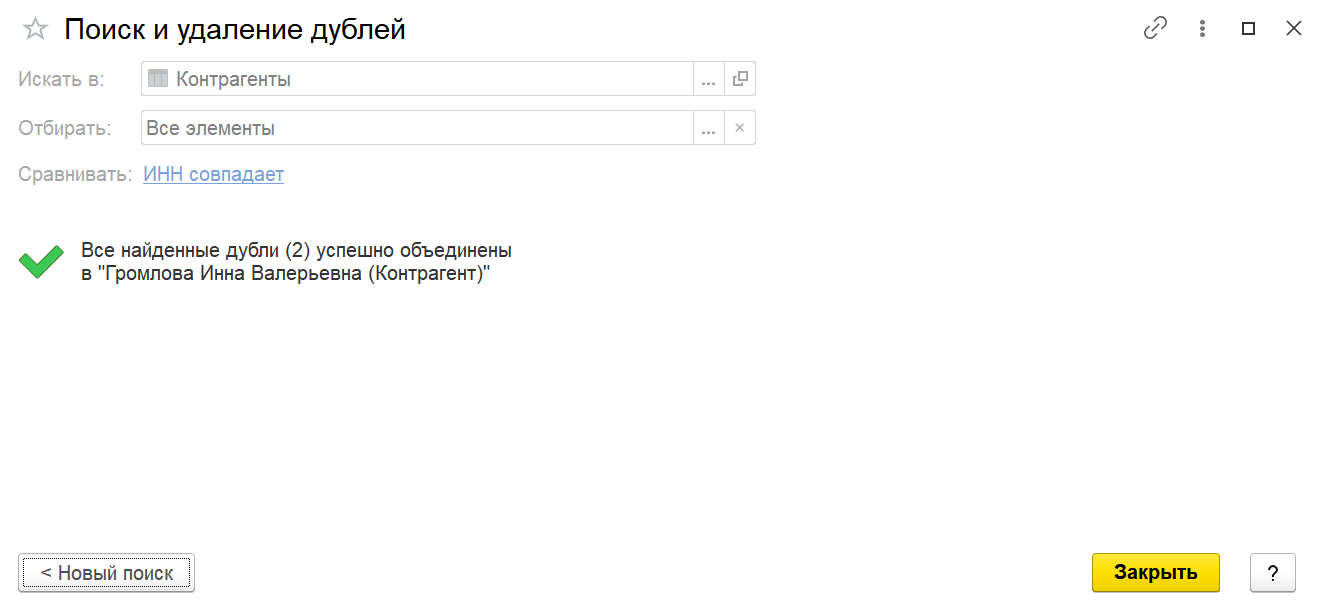
Мы можем закрыть обработку или, нажав кнопку «Новый поиск», повторить поиск дулей в других местах программы.
Для примера найдем дубли элементов в справочнике «Номенклатура», проведя сравнение по артикулу и наименованию.
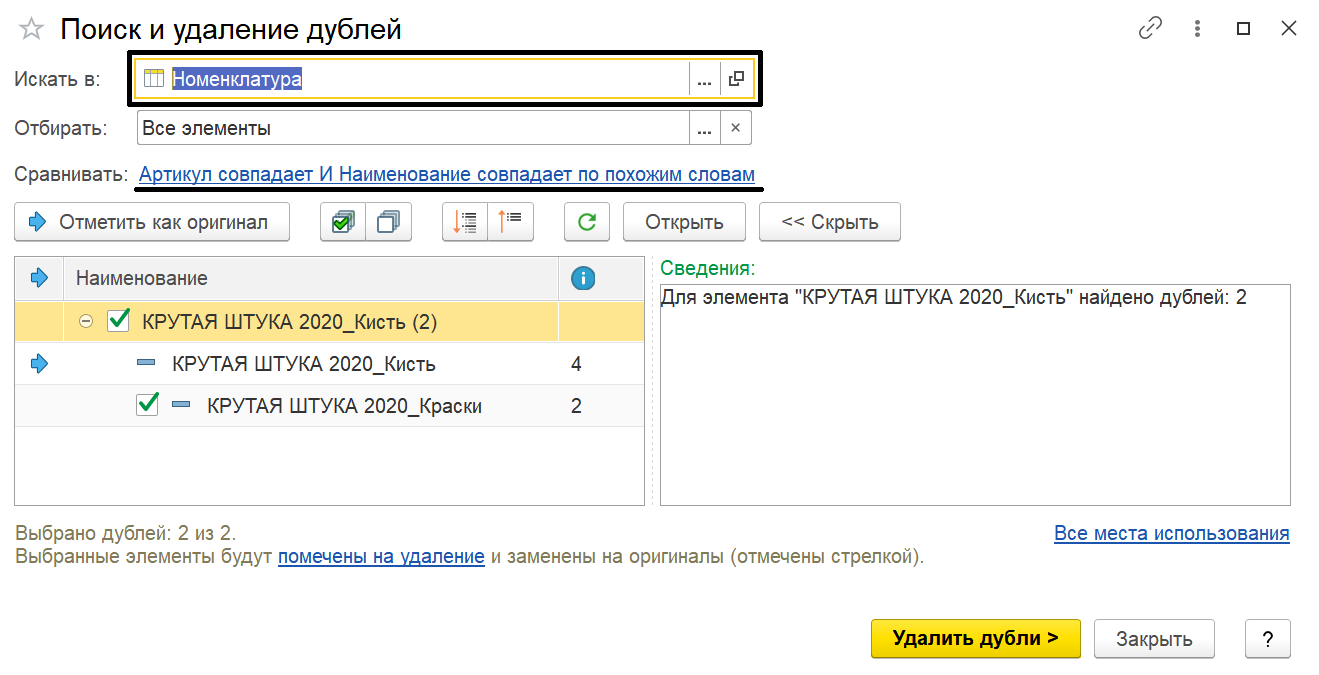
Аналогично предыдущему описанию ищем и удаляем дубли.
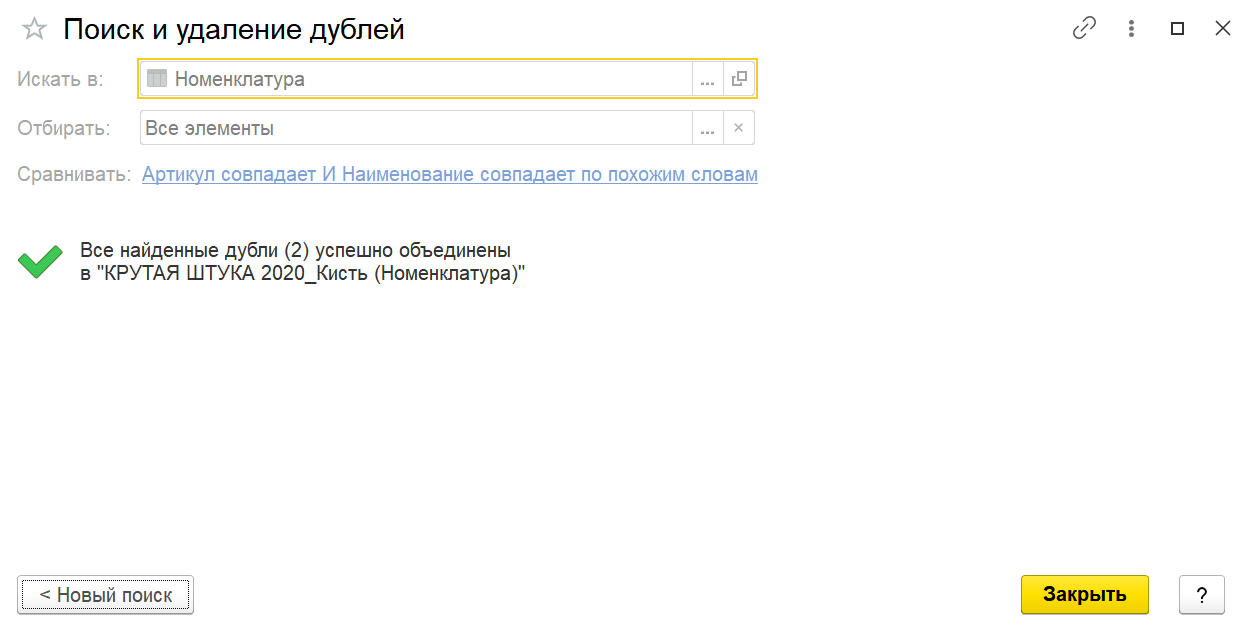
Посмотрим, что же происходит с ними в справочнике. Зайдем в справочник «Контрагенты» (раздел меню «Справочники» – «Покупки и продажи»). Дубль-двойник помечен на удаление. Помимо этого мы видим, что контрагент был внесен дважды, но с разным наименованием. Внимательный пользователь бы заметил, что ИНН у элемента двойника выделен красным цветом. В программе имеется контроль совпадений контрагентов по ИНН.
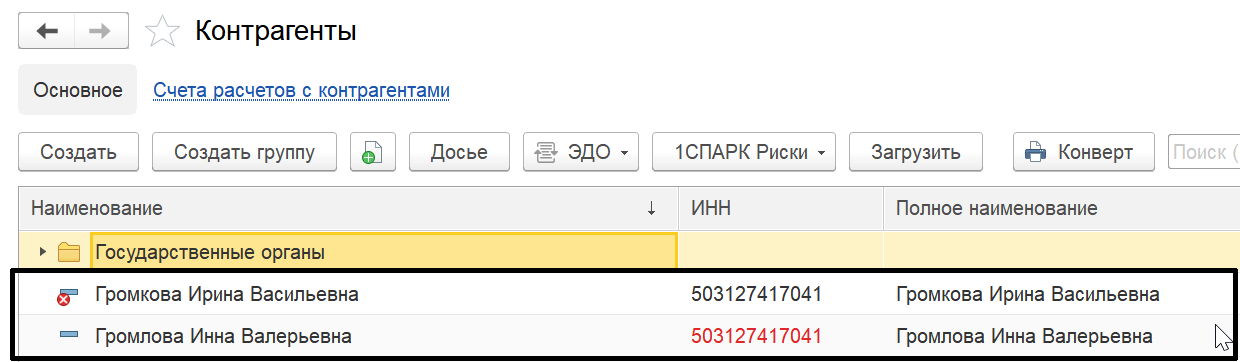
Перейдя в справочник «Номенклатура» (раздел меню «Справочники» – «Покупки и продажа»), выполним поиск по наименованию, т.к. зрительно похожее название почему-то не отображалось. Что мы видим? У одного из элементов справочника перед названием стоит пробел – именно поэтому пользователь не может увидеть этот элемент в списке, просматривая его в алфавитном порядке. Все символы идут обычно в начале списка. Не найдя этот элемент, пользователь создал новый. Такая ситуация встречается довольно часто.
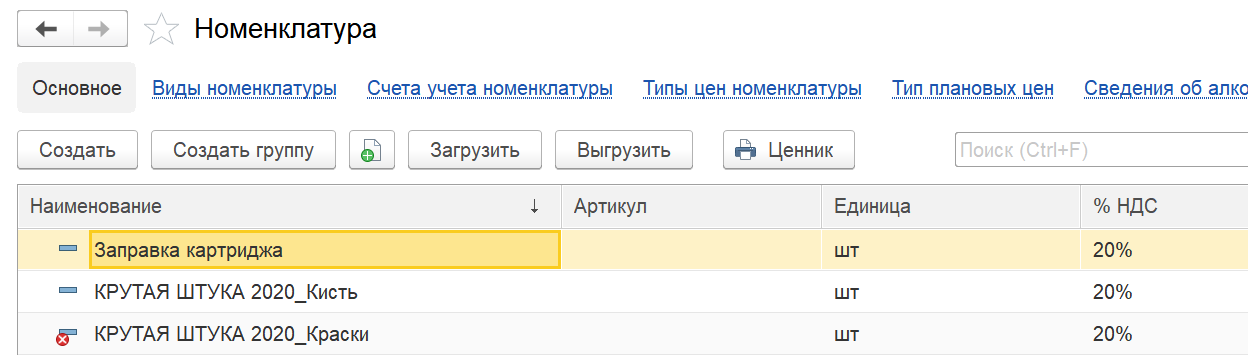
Так, используя штатный функционал программы, можно очистить справочники от таких элементов-двойников. После установки пометки удаления на них, удаление производится обычным способом, через «Удаление помеченных объектов» в разделе меню «Администрирование» – «Сервис». При больших объемах данных периодически можно проверять справочники во избежание путаницы в учете и захламления информационной базы ненужными элементами.
